Изменение настроек рабочего пространства
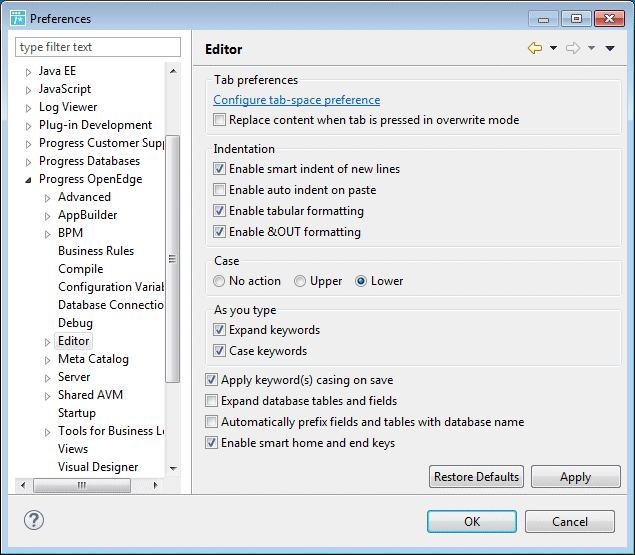
Новое рабочее пространство не содержит каких-либо проектов, но перед их созданием или импортированием можно изменить несколько параметров рабочего пространства. Поскольку рабочее пространство представляет собой контейнер для проектов, то многие настроенные для него параметры, наследуется проектами.
Параметры рабочего пространства находятся в основном меню Window > Preferences, как показано на скриншоте.
По умолчанию рабочее пространство использует предварительно настроенные параметры для разработки на языке ABL, однако допускается изменить эти параметры для своей среды, согласно вашим предпочтениям, например:
- Настроить стиль ABL-кода.
- Возможность получения дополнительной справки по синтаксису языка ABL.
- Отображение номеров строк в ABL-коде.
Настройка стиля ABL-кода
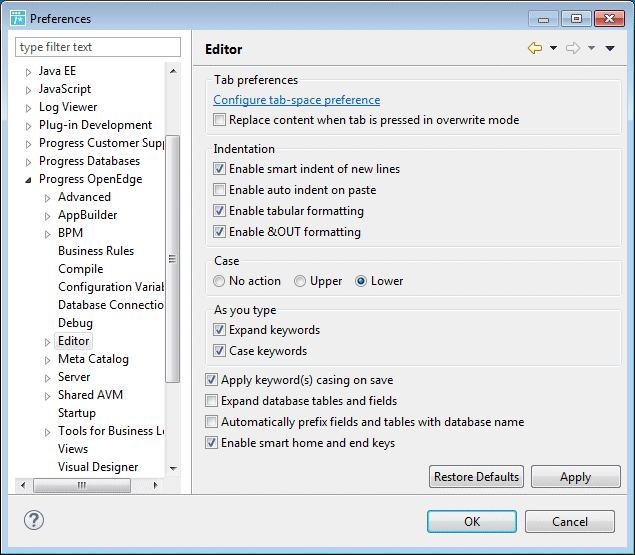
На скриншоте приведены некоторые параметры для настройки стиля ABL-кода, которые рекомендуется учитывать с собственной среде разработки. Для перехода к этим параметрам необходимо выбрать пункт Progress OpenEdge -> Editor.
Отступы облегчают просмотр структуры кода. Обычно редактор добавляет отступы соответствующим образом по мере ввода. Но если вы копируете и вставляете код, отступы могут быть проставлены неправильно. Если вы хотите, чтобы редактор автоматически исправлял отступы при вставке кода, то следует установить флаг Enable auto-indent on paste.
В этом тренинге все ключевые слова языка ABL представлены в нижнем регистре. Однако язык ABL не учитывает регистр символов. Кроме того, API некоторых внешних библиотек, которые может использовать ваш ABL-код, могут быть чувствительными к регистру, поэтому проще будет использовать нижний регистр по умолчанию. В любом случае использование по умолчанию символов верхнего или нижнего регистра во время программирования в Developer Studio остаётся на ваше усмотрение.
На скриншоте видно, что в секции Case выбрана кнопка Lower. Дополнительно установлены флаги Case keywords и Apply keyword(s) casing on save. Это гарантирует, что все вводимые ключевые слова будут находиться в нижнем регистре.
Наконец, рекомендуется установить флаг Expand keywords. Это сократит количество нажатий клавиш во время ввода ключевых слов.
Получение дополнительной справки по синтаксису ABL
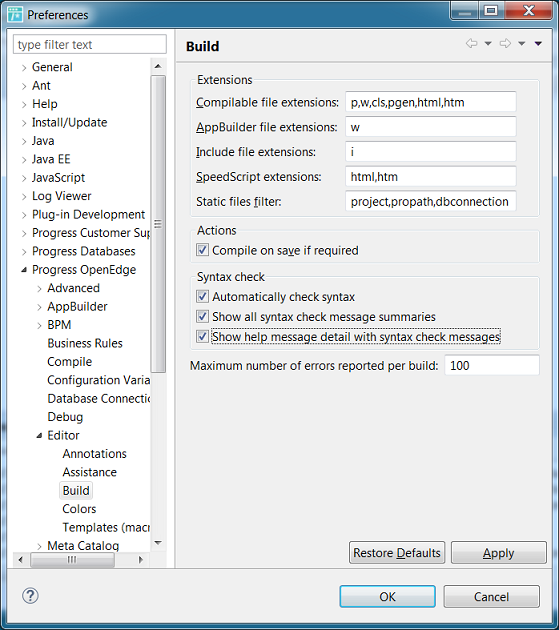
В Developer Studio есть настройки, изменение которых поможет улучшить ваш опыт разработки. Чтобы сделать эти изменения необходимо перейти в область настроек редактора Progress OpenEdge > Editor > Build.
Рекомендуется установить следующие параметры:
- Compile on save if required
- Automatically check syntax
Параметр Compile on save if required гарантируют что код в проектах будет всегда скомпилирован. Во время работы с несколькими проектами будут обнаруживаться зависимости между ними, поэтому важно быть уверенным в актуальности скомпилированного кода этих зависимостей.
Возможно, вам будет полезно получать как можно больше подсказок, обратной связи от среды разработки, во время написания программного кода. Этого можно добиться, если установить следующие параметры:
- Show all syntax check message summaries
- Show help message detail with syntax check messages
Отображение номеров строк
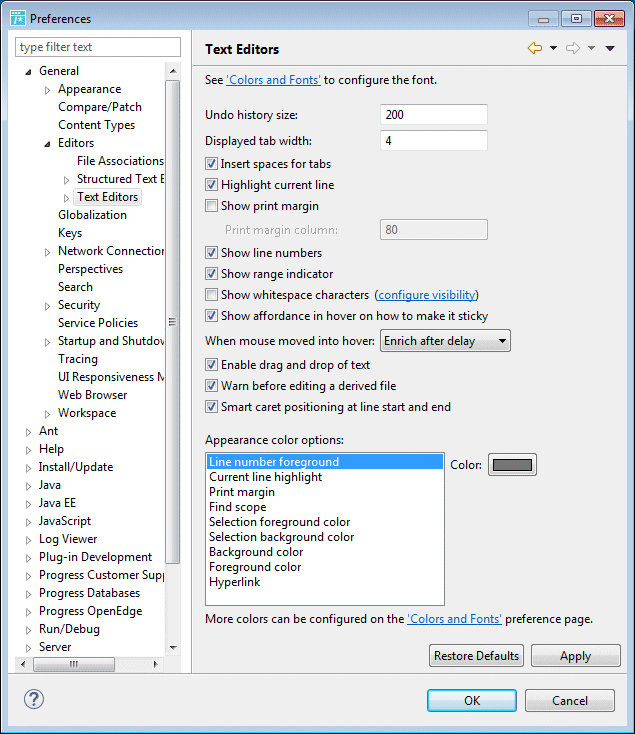
Ещё одним полезным параметром для разработки и отладки является отображение номеров строк в коде ABL. Вы можете отобразить номера строк, перейдя в область General > Editors > Text Editors и установив флаг Show line numbers.
